1、打开ps软件,新建一张长方形纸张。
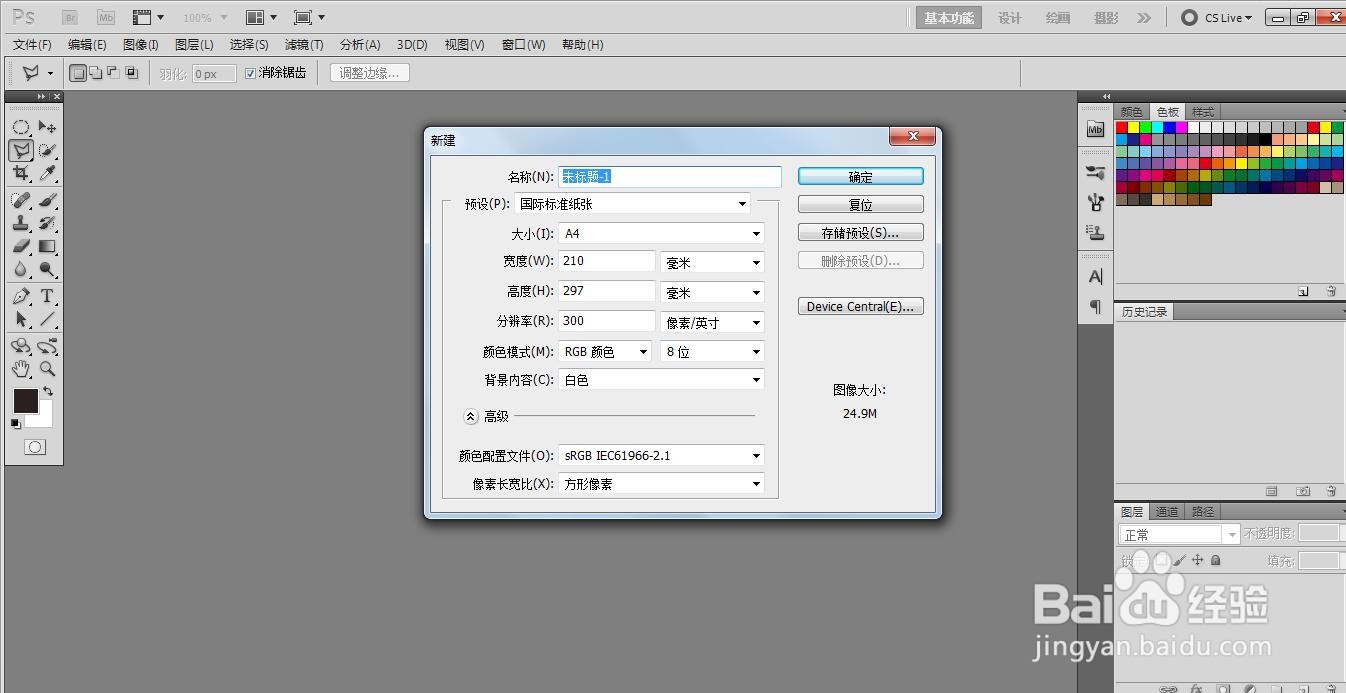
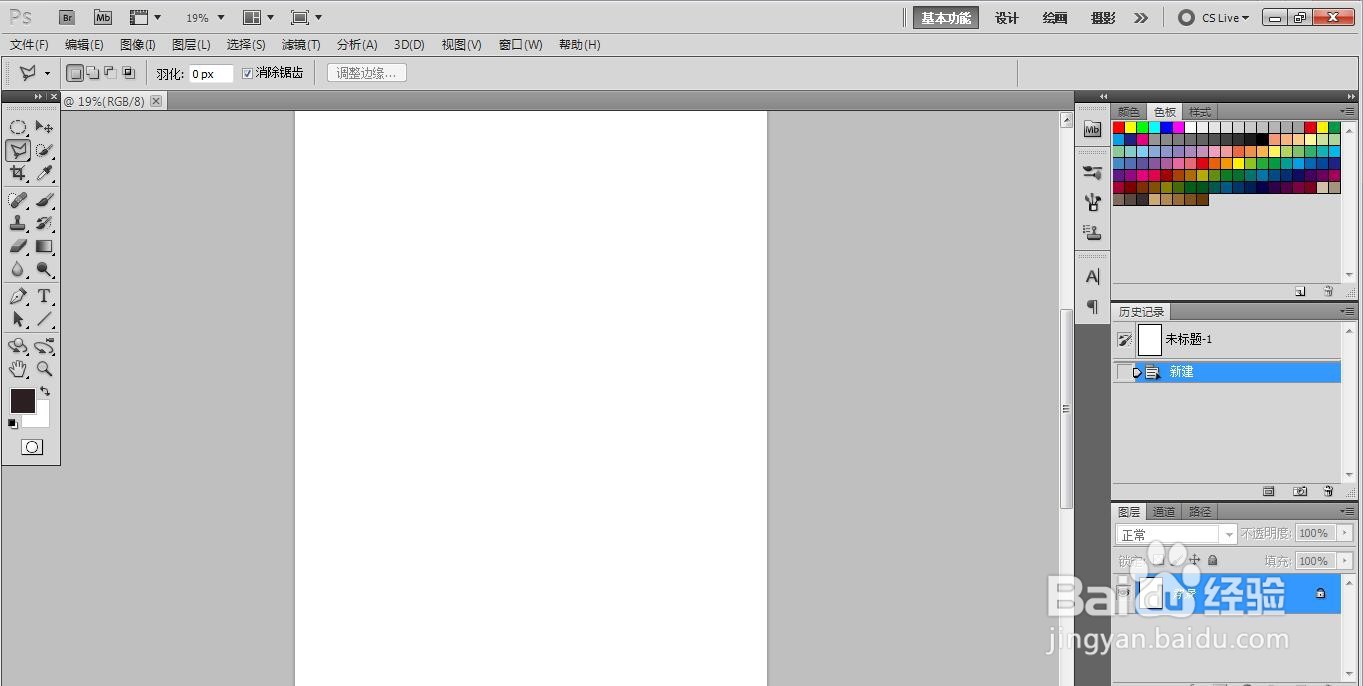
2、先画出一个长方形,并填充上蓝色。
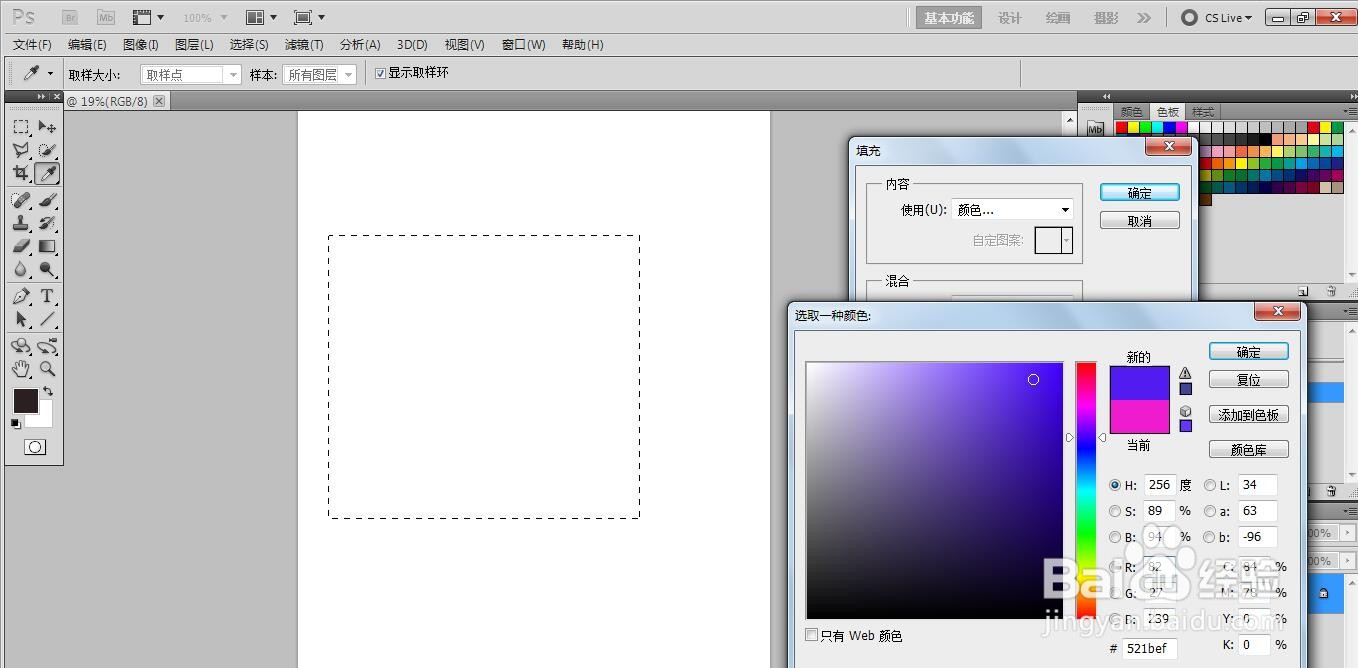

3、圈起正方形左右部分,并填充上白色,这样就形成了一个三角形。
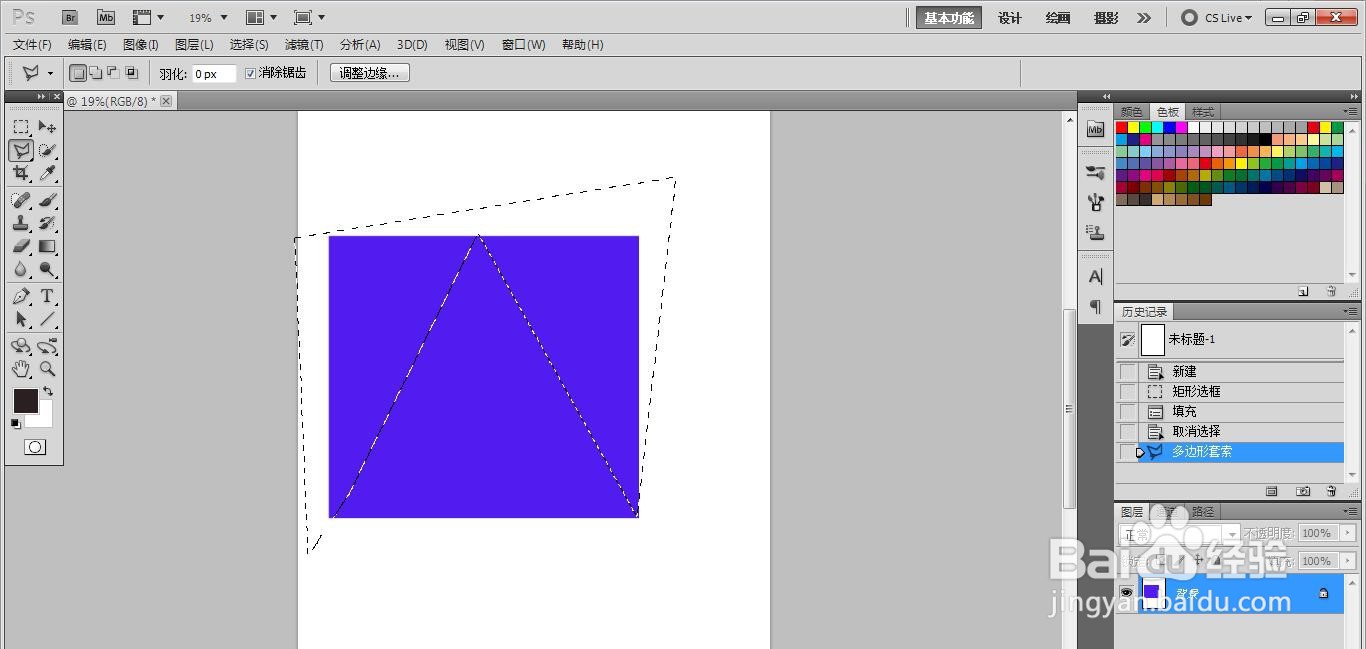
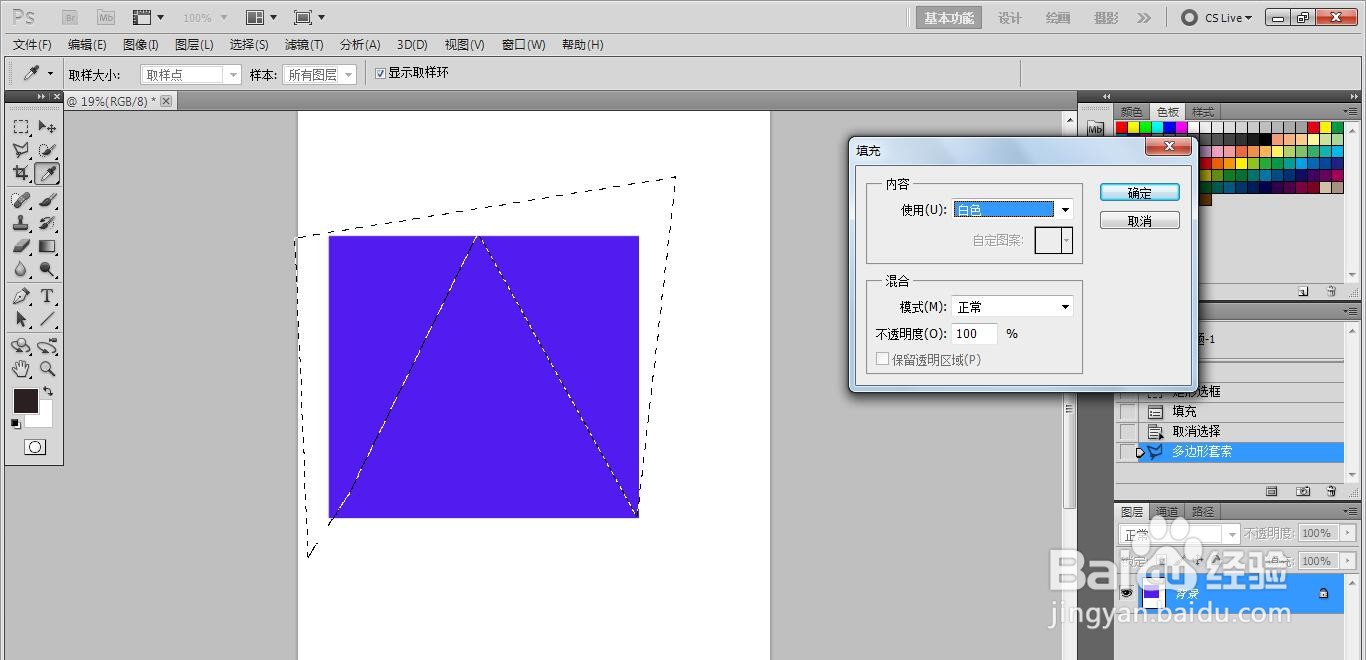
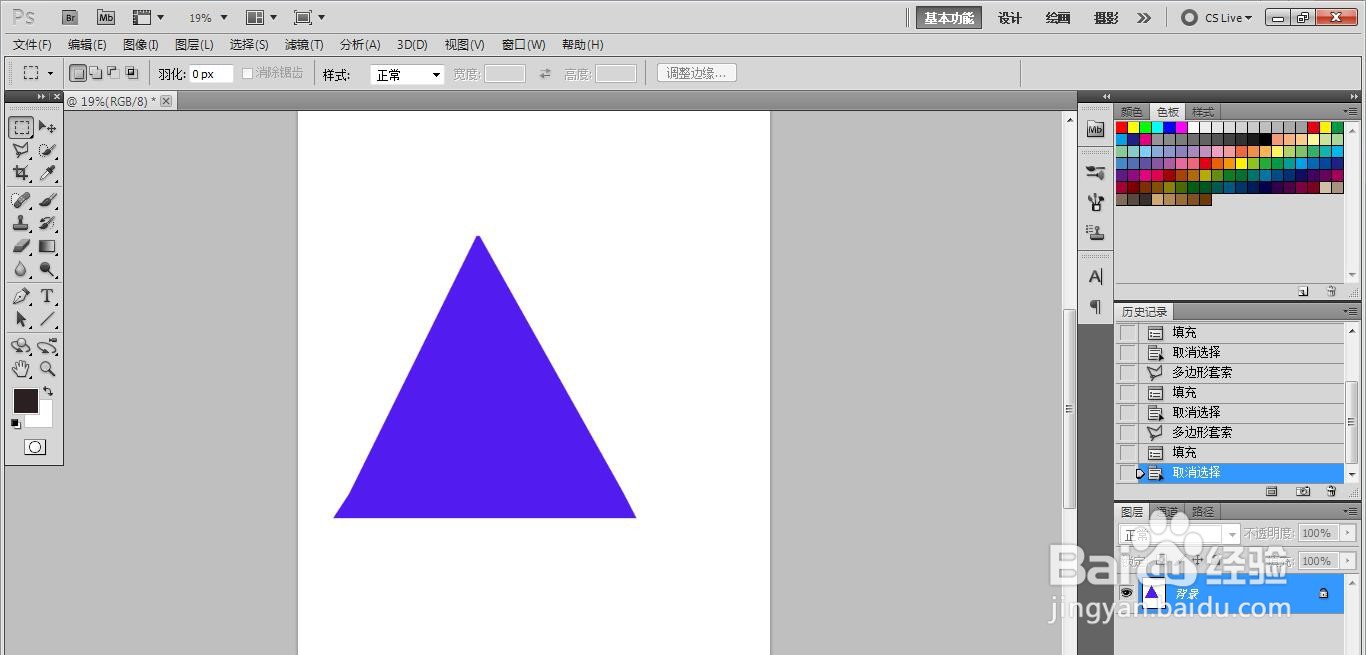
4、在三角形里面画一个小圆形。


5、在三角形里面再画第二个小的圆形。选中两个圆形的一半,并填充上蓝色。
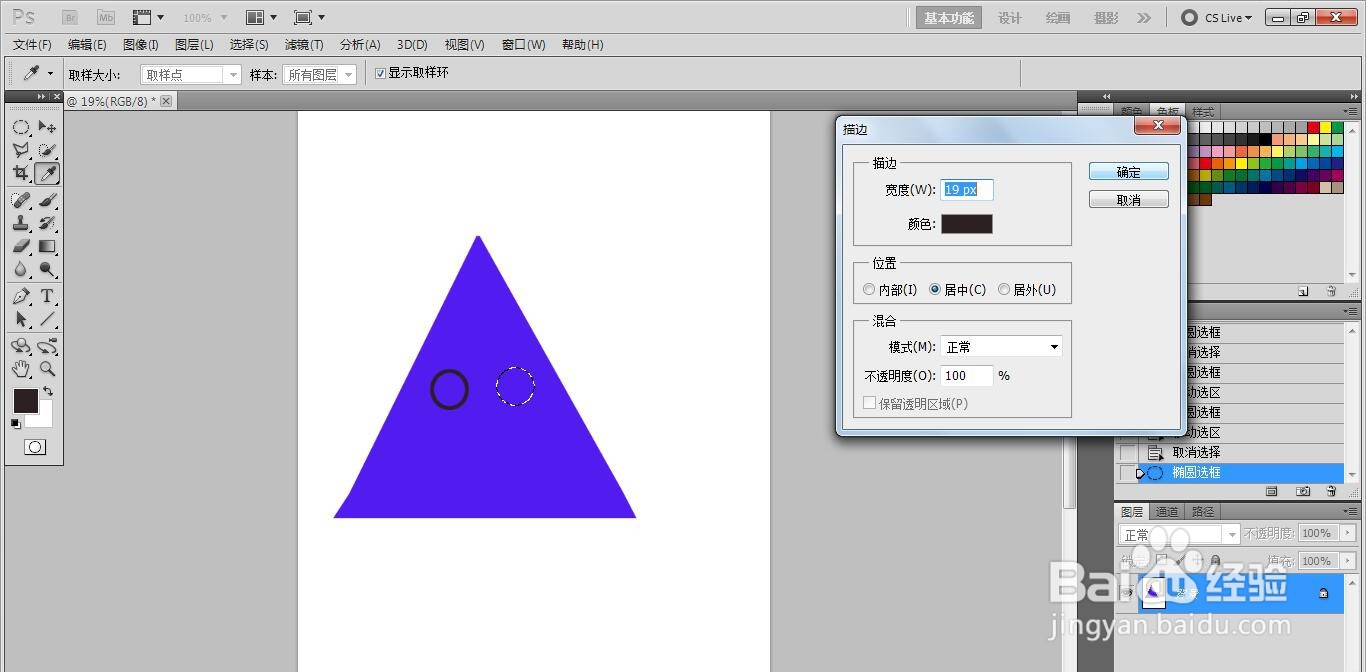
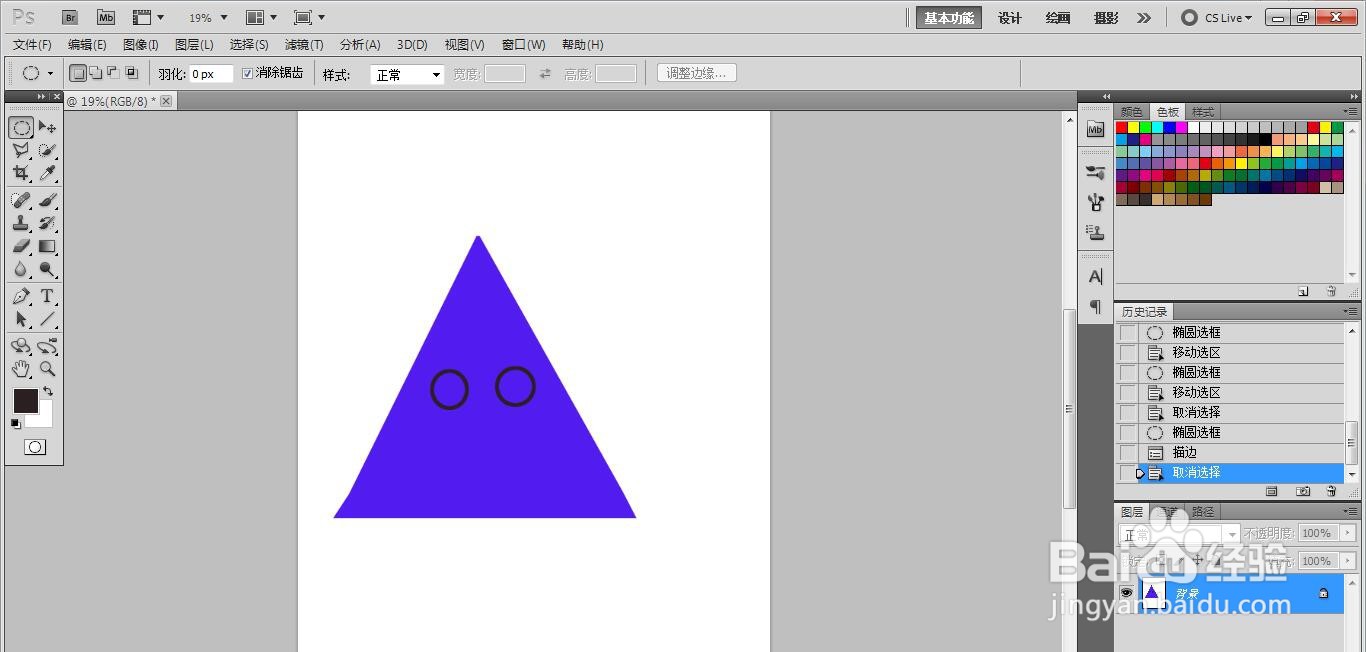


6、在三角形正中间位置再画一个小的椭圆形。这样子一个闭眼的紫色三角形表情图就画好了。


时间:2024-10-12 02:35:23
1、打开ps软件,新建一张长方形纸张。
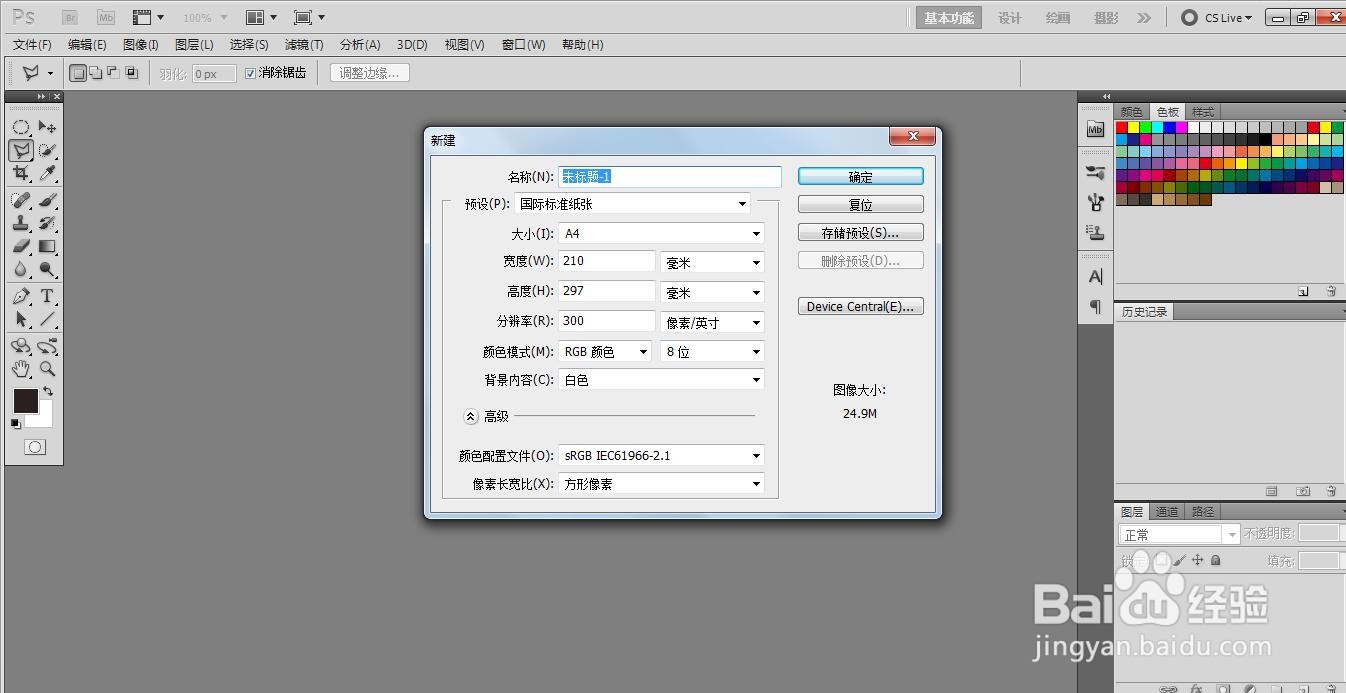
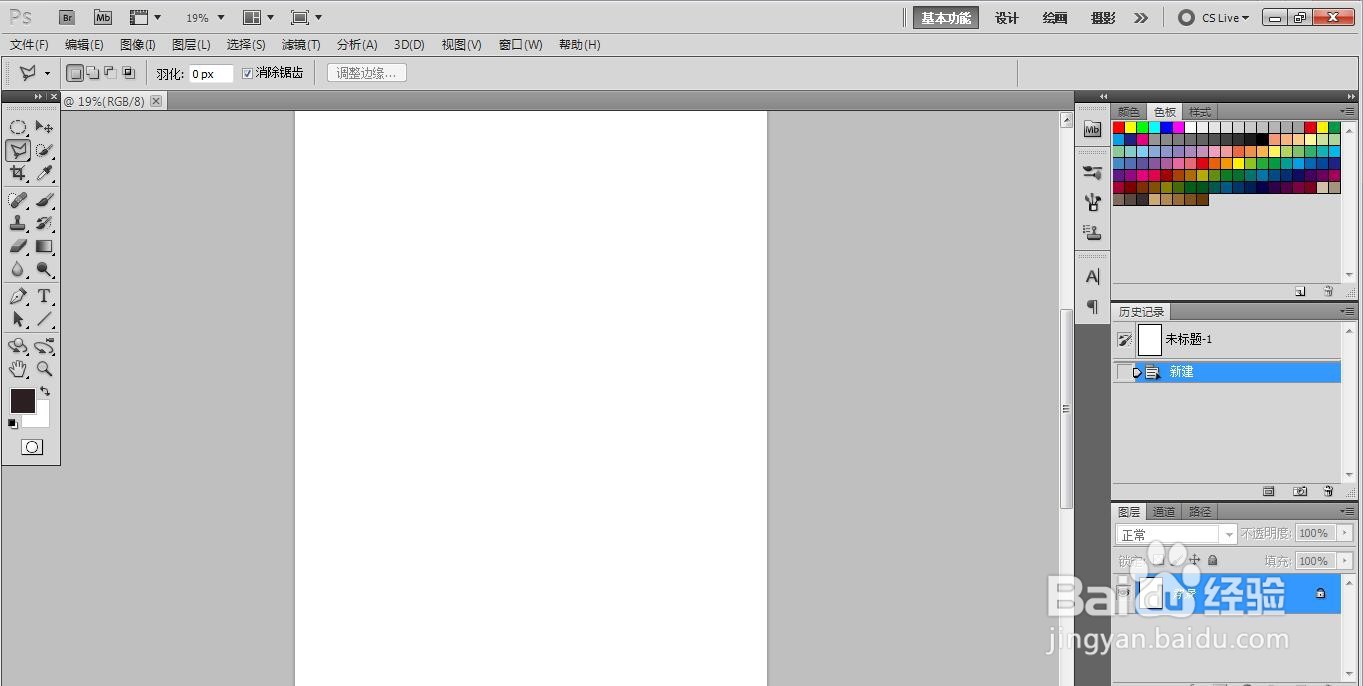
2、先画出一个长方形,并填充上蓝色。
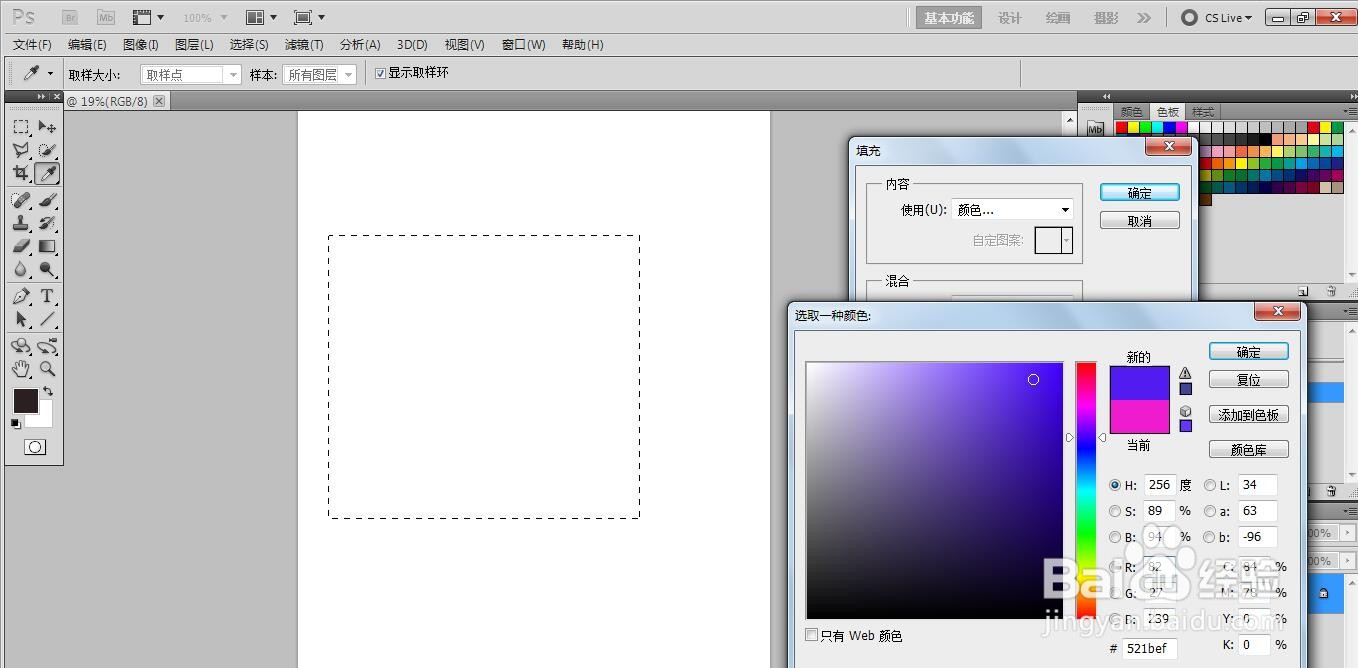

3、圈起正方形左右部分,并填充上白色,这样就形成了一个三角形。
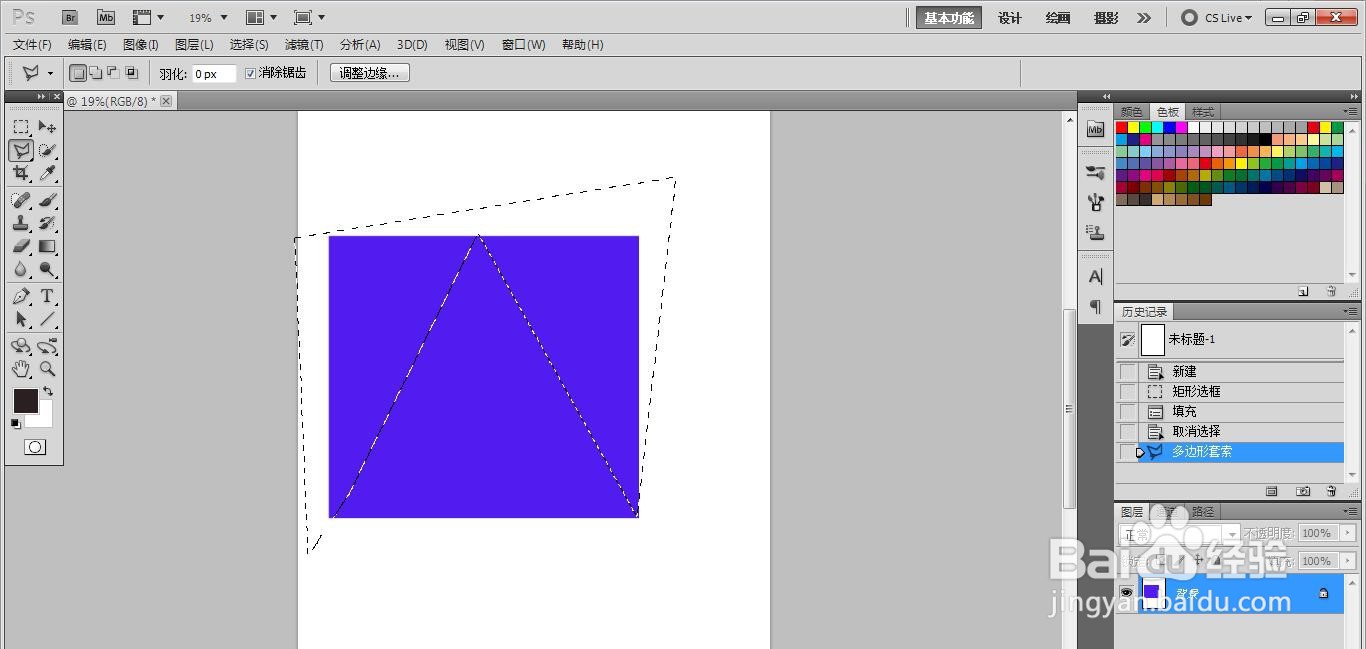
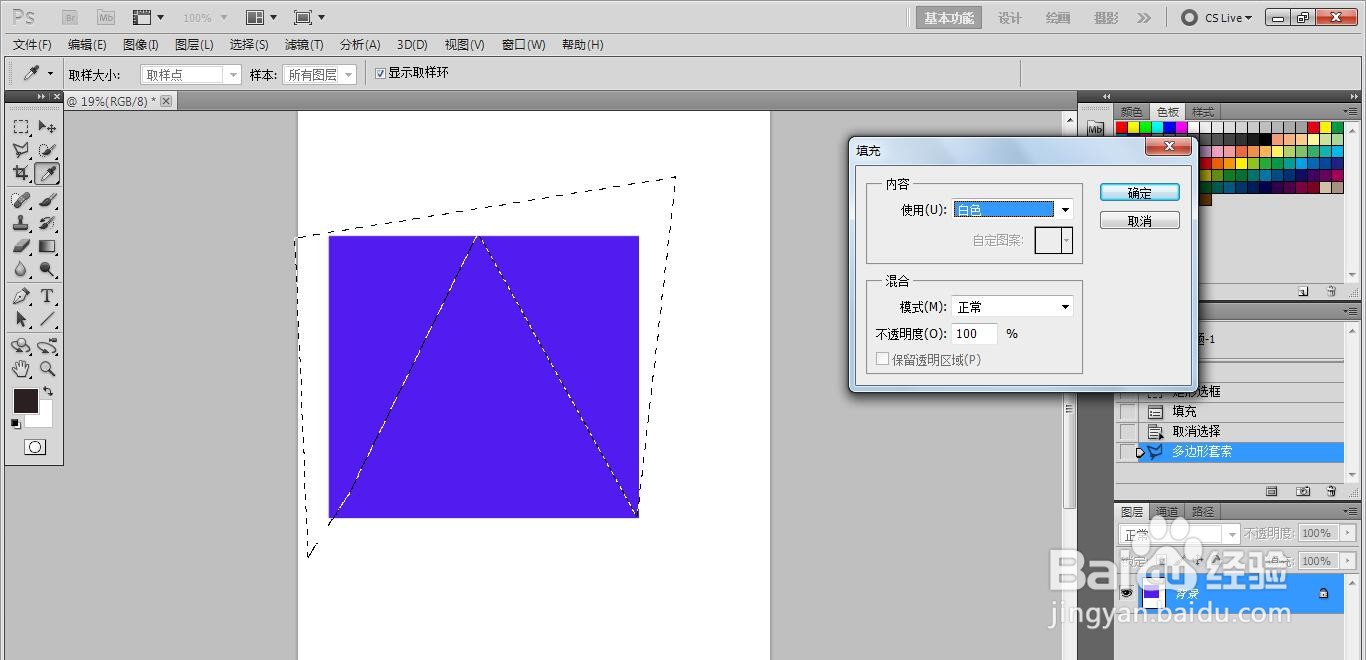
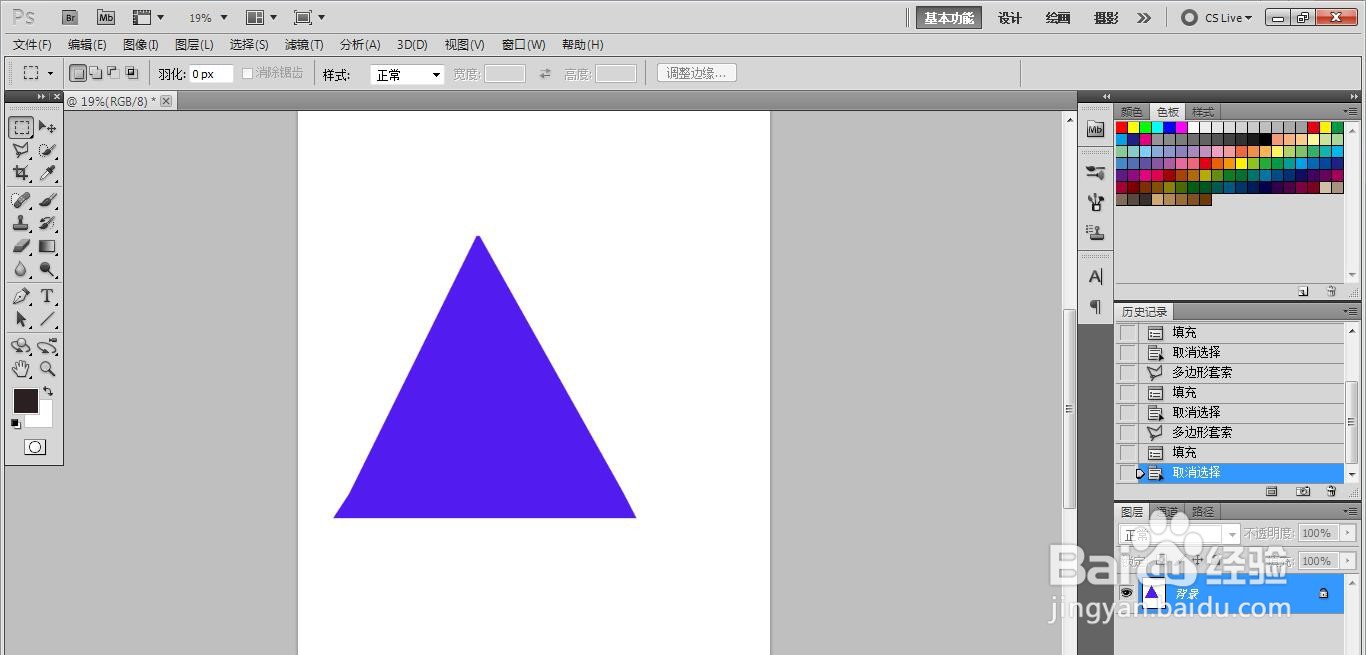
4、在三角形里面画一个小圆形。


5、在三角形里面再画第二个小的圆形。选中两个圆形的一半,并填充上蓝色。
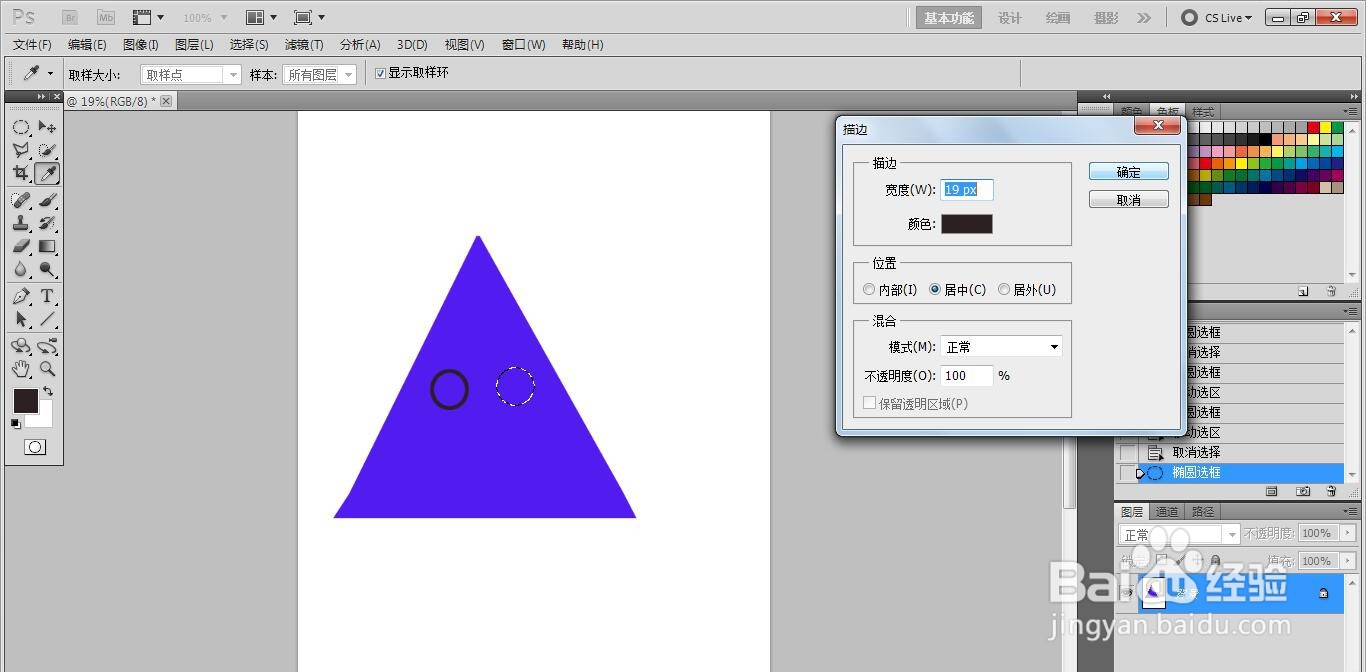
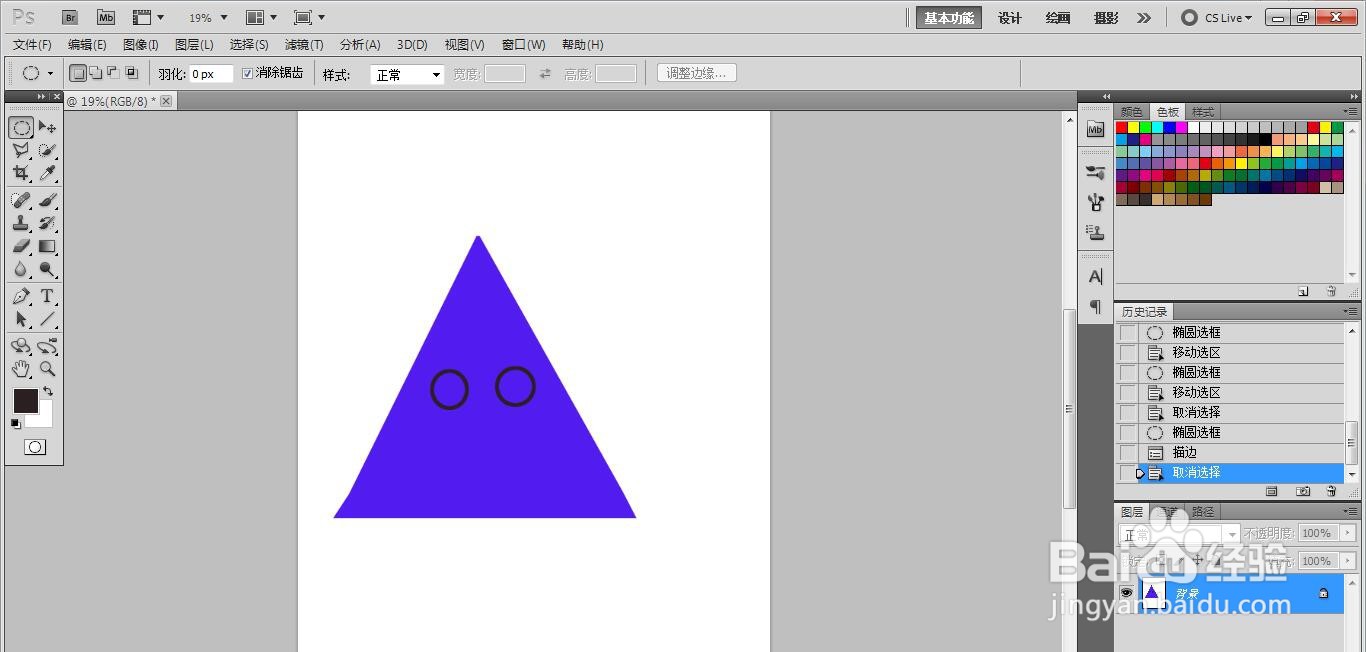


6、在三角形正中间位置再画一个小的椭圆形。这样子一个闭眼的紫色三角形表情图就画好了。


